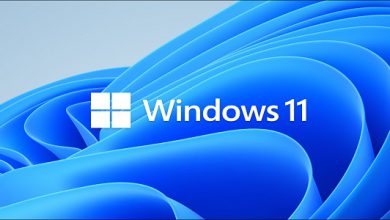نحوه تغییر مرورگر وب پیش فرض در ویندوز 11
در ویندوز 10، تغییر مرورگر پیشفرض آسان است: فقط چند کلیک . در ویندوز 11، باید چند تغییر دیگر در تنظیمات ایجاد کنید. در اینجا نحوه انجام آن آمده است.
مایکروسافت در مورد ترویج استفاده از مرورگر Edge خود در ویندوز 11 خجالتی نبوده است . به طور پیش فرض، هر زمان که روی پیوند وب کلیک کنید یا یک فایل HTML را باز کنید، Edge باز می شود. خوشبختانه، میتوانید آن را در تنظیمات تغییر دهید – حتی اگر مایکروسافت این فرآیند را غیر واضح و دشوارتر از آنچه انتظار دارید انجام دهد.
نحوه تغییر مرورگر وب پیش فرض در ویندوز 11
مرتبط: نحوه تنظیم برنامه های پیش فرض خود در ویندوز 11
برای شروع، برنامه تنظیمات را باز کنید. با فشار دادن Windows+i روی صفحه کلید خود می توانید این کار را به سرعت انجام دهید. یا میتوانید شروع را باز کنید، «تنظیمات» را جستجو کنید و روی نماد برنامه تنظیمات کلیک کنید.

در تنظیمات، روی « Apps » در نوار کناری کلیک کنید، سپس «Default Apps» را در لیست انتخاب کنید.

در کادر جستجوی زیر «Set defaults for applications»، نام مرورگری را که میخواهید بهعنوان مرورگر پیشفرض در ویندوز 11 ایجاد کنید تایپ کنید (مثلاً «Firefox» یا «Chrome.») سپس روی نام آن در قسمت کلیک کنید. نتایج زیر

در صفحه تنظیمات «Default Apps» مرورگر، فهرستی از پسوندهای فایل (مانند HTM، HTML. و SHTML.) را مشاهده خواهید کرد که به طور بالقوه میتوانند با مرورگر مرتبط شوند. برای تغییر مرورگر پیش فرض خود در ویندوز 11، باید روی هر یک از این انواع فایل کلیک کنید و مرورگر مورد نظر خود را انتخاب کنید. برای شروع، روی کادر برنامه درست در زیر «.HTM» کلیک کنید.

یک پنجره بازشو خواهید دید که از شما می پرسد چگونه می خواهید از این به بعد فایل هایی از این نوع را باز کنید. مرورگری را که می خواهید استفاده کنید از لیست انتخاب کنید، سپس روی «OK» کلیک کنید.

هنگامی که روی اولین نوع فایل کلیک میکنید، یک اخطار پاپآپ از طرف مایکروسافت مشاهده میکنید که از شما میخواهد در مورد جدا شدن از مرورگر اج مایکروسافت تجدید نظر کنید. روی «Switch Anyway» کلیک کنید.

پس از تغییر ارتباط با HTM، مراحل بالا را با .HTML، .SHTML، .XHT، XHTML.، HTTP، و HTTPS تکرار کنید. روی هر ورودی کلیک کنید، سپس ارتباط را روی مرورگر انتخابی خود تنظیم کنید. وقتی کارتان تمام شد، یک لیست برنامههای پیشفرض پر از ارتباط با مرورگری که میخواهید استفاده کنید خواهید داشت.

پس از آن، تنظیمات را ببندید. دفعه بعد که روی یک فایل HTML دوبار کلیک کنید یا با یک لینک وب مواجه شدید، ویندوز مرورگری را که انتخاب کرده اید راه اندازی می کند. مرور مبارک!